Come interrompere il download automatico in WhatsApp su iPhone e Android?
Analizziamo l’argomento di WhatsApp fino a quando non imparerai a conoscere questa app di social media al meglio mentre affrontiamo il problema di come interrompere il download automatico in WhatsApp. Prima di entrare nel dettaglio dell’argomento, portiamo più interesse sull’argomento e analizziamo come WhatsApp ha cambiato la tua vita. Non solo, cercheremmo di portare l’importanza di WhatsApp in primo piano per farvi sapere che se il vostro WhatsApp sta creando Qualche problema per te. Quindi elimina il problema, non l’applicazione. Nell’era di oggi, in cui vivi, la tecnologia e i social media hanno cambiato completamente la tua vita. Ora, sta a te decidere se rendere questo cambiamento favorevole o sfavorevole. I social media ti hanno facilitato in così tanti modi che non potresti mai immaginare. Parlando in particolare di WhatsApp, questa app di social media ha attirato di più la tua attenzione. Ti sei mai chiesto l’importanza di WhatsApp che ha creato nella tua vita? Probabilmente no, giusto? In caso contrario, prova a chiederti, come è stata la tua vita senza WhatsApp? Spendevi così tanti soldi per il saldo di caricamento del cellulare e non solo che chiamavi una persona dopo esserti assicurato di avere abbastanza saldo di riserva per poter fare un’altra persona. La funzione di chiamata a persona di WhatsApp ha sicuramente cambiato la tua vita. Con le funzionalità di chat di WhatsApp, puoi inviare e ricevere diverse immagini e contenuti video. Ti starai chiedendo: cosa puoi fare per sbarazzarti di contenuti irrilevanti che salverebbero sia la tua memoria che il tuo tempo, ovviamente, per eliminarli.
Parte 1. Come interrompere il download automatico in WhatsApp per le foto su iPhone e Android?
Su iPhone
- Apri WhatsApp e fai clic sul pulsante di impostazione che vorresti in basso a destra, quindi fai clic su Utilizzo spazio di archiviazione.
- Vedrai quindi l’opzione di download automatico dei media in alto
- Scegli l’opzione ‘mai’ per tutte le foto, video e documenti
- Puoi sicuramente impedire alle foto di entrare automaticamente nel rullino fotografico andando nell’opzione chat nelle impostazioni e quindi facendo clic sull’opzione ‘Salva nel rullino fotografico’. Successivamente, spegnilo e sicuramente non riceverai nessuna foto nelle tue foto ora.
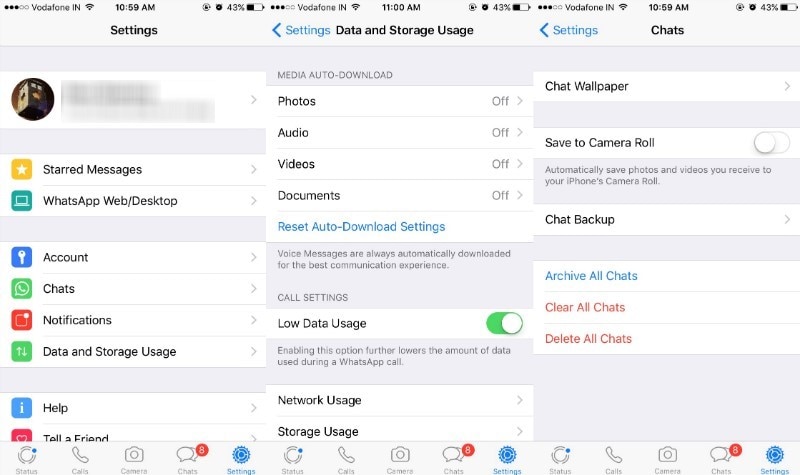
Sui telefoni Android:
Ora stiamo arrivando al nostro prossimo sistema operativo mobile, e questo è il cellulare Android. Utilizzando questi semplici passaggi, puoi impedire a WhatsApp di salvare le foto nella galleria del tuo Android.
- Apri WhatsApp dove ci sarà la schermata principale e poi clicca sui tre puntini verticali e poi passa alle impostazioni.
- Fare clic su Impostazioni chat e quindi su download automatico dei file multimediali. Disabilita i download automatici di immagini, audio e video.
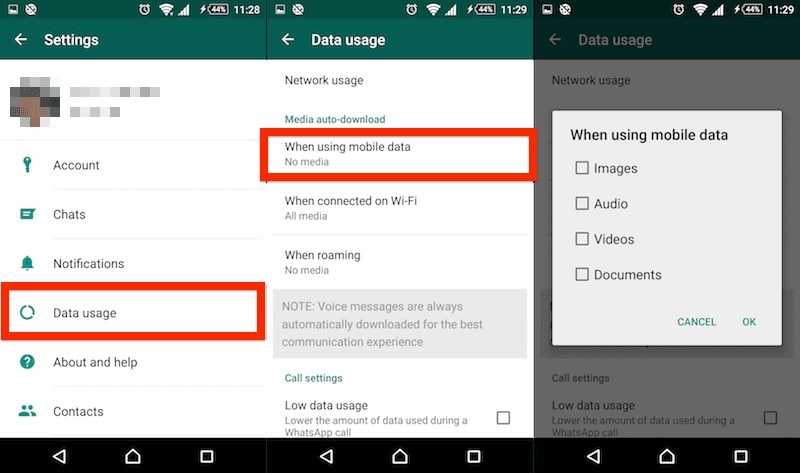
Parte 2. Come salvare le immagini da WhatsApp?
Come salvare le immagini da WhatsApp su iPhone?
La prossima domanda che riceviamo sempre dai nostri lettori è come possiamo salvare le immagini dopo aver disabilitato l’opzione rullino fotografico come salvare nuovamente le immagini da WhatsApp. Ecco alcuni passaggi
- Apri WhatsApp sul tuo iPhone
- Quindi apri le chat in cui desideri salvare foto o video
- Successivamente, fai clic sull’immagine o sul video che desideri salvare, quindi fai clic sull’opzione di condivisione
- Fai clic sull’opzione di salvataggio e sei pronto per partire.
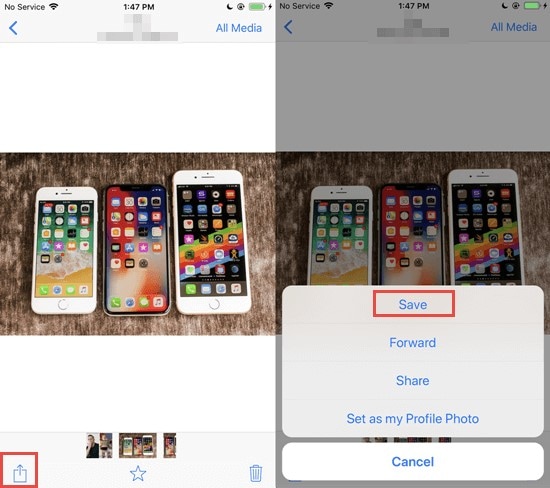
Come salvare le immagini da WhatsApp su Android?
Come iPhone, puoi anche scaricare foto da WhatsApp in un telefono Android come
- Apri la schermata della chat di WhatsApp sul tuo telefono Android
- Seleziona la conversazione in cui desideri scaricare le immagini
- Seleziona l’immagine e quindi fai clic su Salva sul dispositivo
- Puoi guardare le tue foto nella sezione galleria del telefono Android
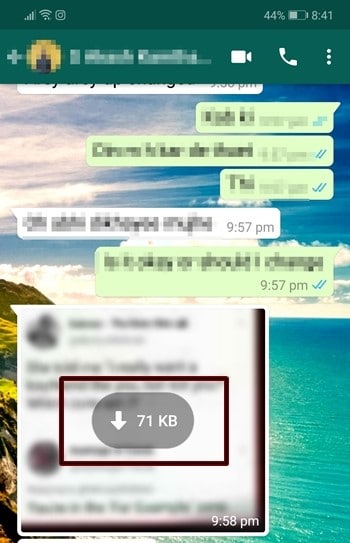
Parte 3. Come eseguire il backup di WhatsApp su PC utilizzando DrFoneTool?
L’ultima parte che intendiamo descrivere a tutti voi è come è possibile eseguire il backup di WhatsApp su PC utilizzando Strumento DrFone. Ecco la guida rapida passo dopo passo:
Inizia il download Inizia il download
- Innanzitutto, devi scaricare questo strumento e, in seguito, devi fare clic sulla scheda Trasferimento WhatsApp.

- Successivamente, è necessario fare clic su ‘Backup dei messaggi WhatsApp’ dal programma di interfaccia. Nel passaggio successivo, devi collegare l’iPhone che stai utilizzando con un cavo Lightning, come mostrato nell’immagine.
- È quindi necessario dedicare un po’ di tempo a DrFoneTool. WhatsApp troverà automaticamente il tuo dispositivo e alla fine inizierà il processo di scansione. Dopo qualche tempo, otterrai il backup.

- Troverai il pulsante Visualizza sullo schermo. Fare clic se si desidera visualizzare in anteprima i dati. In caso contrario, vai al passaggio successivo.

- Nella schermata indicata, otterrai tutto il backup di WhatsApp. Fare clic sul ‘pulsante Visualizza’, quindi premere Avanti.
- Nell’ultimo passaggio, fai clic sul pulsante ‘Ripristina sul computer’ e sei pronto per iniziare.
Conclusione
Ecco il problema, stare al passo con le domande frequenti su come utilizzare un’applicazione all’interno del tuo Android o iPhone può aiutarti a tenerti lontano da qualsiasi problema. Con questo articolo, che si tratti del tuo telefono Android o del tuo iPhone, puoi eliminare rapidamente i problemi di download automatico in WhatsApp, salvare le tue foto da WhatsApp nella galleria ed eseguire il backup di WhatsApp sul tuo PC con l’aiuto di DrFoneTool. Una panoramica dettagliata di questo articolo è tutto ciò di cui hai bisogno per sbarazzarti di questi problemi. Siamo sicuri che dopo aver letto questo articolo, non dovrai più affrontare problemi con la gestione di WhatsApp in futuro.
ultimi articoli